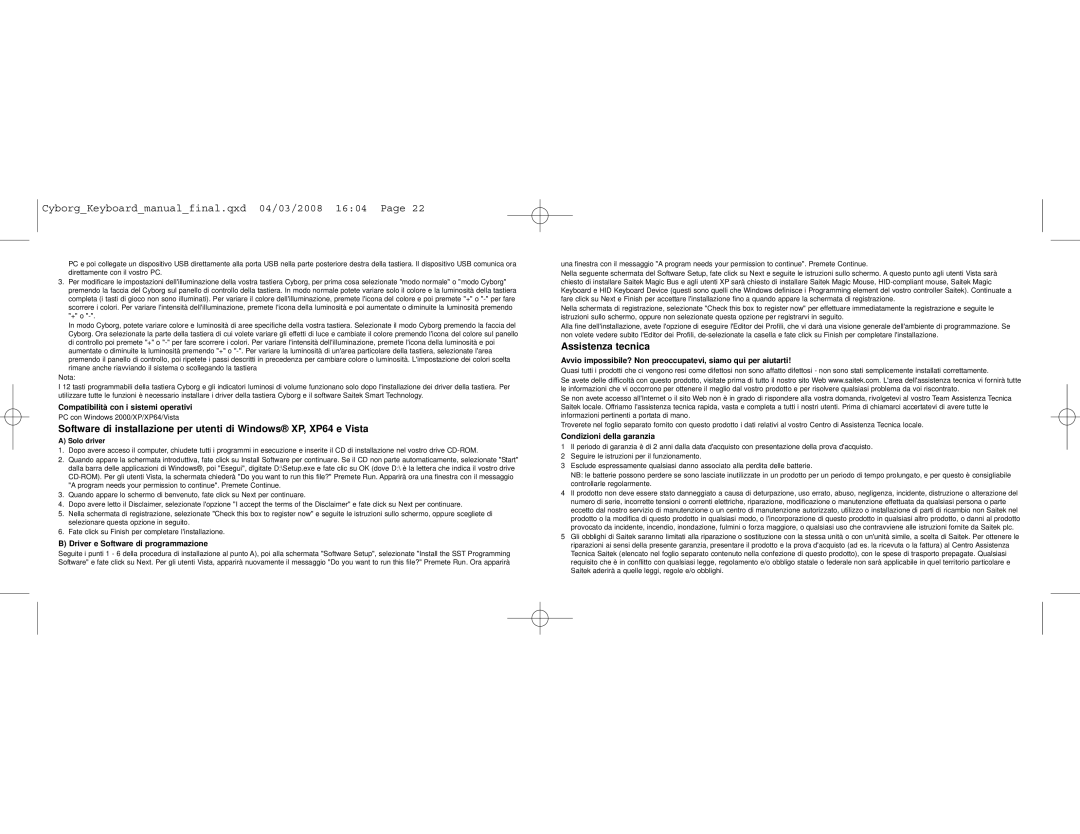Cyborg_Keyboard_manual_final.qxd 04/03/2008 16:04 Page 22
PC e poi collegate un dispositivo USB direttamente alla porta USB nella parte posteriore destra della tastiera. Il dispositivo USB comunica ora direttamente con il vostro PC.
3.Per modificare le impostazioni dell'illuminazione della vostra tastiera Cyborg, per prima cosa selezionate "modo normale" o "modo Cyborg" premendo la faccia del Cyborg sul panello di controllo della tastiera. In modo normale potete variare solo il colore e la luminosità della tastiera completa (i tasti di gioco non sono illuminati). Per variare il colore dell'illuminazione, premete l'icona del colore e poi premete "+" o
In modo Cyborg, potete variare colore e luminosità di aree specifiche della vostra tastiera. Selezionate il modo Cyborg premendo la faccia del Cyborg. Ora selezionate la parte della tastiera di cui volete variare gli effetti di luce e cambiate il colore premendo l'icona del colore sul panello di controllo poi premete "+" o
Nota:
I 12 tasti programmabili della tastiera Cyborg e gli indicatori luminosi di volume funzionano solo dopo l'installazione dei driver della tastiera. Per utilizzare tutte le funzioni è necessario installare i driver della tastiera Cyborg e il software Saitek Smart Technology.
Compatibilità con i sistemi operativi
PC con Windows 2000/XP/XP64/Vista
Software di installazione per utenti di Windows® XP, XP64 e Vista
A) Solo driver
1.Dopo avere acceso il computer, chiudete tutti i programmi in esecuzione e inserite il CD di installazione nel vostro drive
2.Quando appare la schermata introduttiva, fate click su Install Software per continuare. Se il CD non parte automaticamente, selezionate "Start" dalla barra delle applicazioni di Windows®, poi "Esegui", digitate D:\Setup.exe e fate clic su OK (dove D:\ è la lettera che indica il vostro drive
3.Quando appare lo schermo di benvenuto, fate click su Next per continuare.
4.Dopo avere letto il Disclaimer, selezionate l'opzione "I accept the terms of the Disclaimer" e fate click su Next per continuare.
5.Nella schermata di registrazione, selezionate "Check this box to register now" e seguite le istruzioni sullo schermo, oppure scegliete di selezionare questa opzione in seguito.
6.Fate click su Finish per completare l'installazione.
B) Driver e Software di programmazione
Seguite i punti 1 - 6 della procedura di installazione al punto A), poi alla schermata "Software Setup", selezionate "Install the SST Programming Software" e fate click su Next. Per gli utenti Vista, apparirà nuovamente il messaggio "Do you want to run this file?" Premete Run. Ora apparirà
una finestra con il messaggio "A program needs your permission to continue". Premete Continue.
Nella seguente schermata del Software Setup, fate click su Next e seguite le istruzioni sullo schermo. A questo punto agli utenti Vista sarà chiesto di installare Saitek Magic Bus e agli utenti XP sarà chiesto di installare Saitek Magic Mouse,
Nella schermata di registrazione, selezionate "Check this box to register now" per effettuare immediatamente la registrazione e seguite le istruzioni sullo schermo, oppure non selezionate questa opzione per registrarvi in seguito.
Alla fine dell'installazione, avete l'opzione di eseguire l'Editor dei Profili, che vi darà una visione generale dell'ambiente di programmazione. Se non volete vedere subito l'Editor dei Profili,
Assistenza tecnica
Avvio impossibile? Non preoccupatevi, siamo qui per aiutarti!
Quasi tutti i prodotti che ci vengono resi come difettosi non sono affatto difettosi - non sono stati semplicemente installati correttamente.
Se avete delle difficoltà con questo prodotto, visitate prima di tutto il nostro sito Web www.saitek.com. L'area dell'assistenza tecnica vi fornirà tutte le informazioni che vi occorrono per ottenere il meglio dal vostro prodotto e per risolvere qualsiasi problema da voi riscontrato.
Se non avete accesso all'Internet o il sito Web non è in grado di rispondere alla vostra domanda, rivolgetevi al vostro Team Assistenza Tecnica Saitek locale. Offriamo l'assistenza tecnica rapida, vasta e completa a tutti i nostri utenti. Prima di chiamarci accertatevi di avere tutte le informazioni pertinenti a portata di mano.
Troverete nel foglio separato fornito con questo prodotto i dati relativi al vostro Centro di Assistenza Tecnica locale.
Condizioni della garanzia
1Il periodo di garanzia è di 2 anni dalla data d'acquisto con presentazione della prova d'acquisto.
2Seguire le istruzioni per il funzionamento.
3Esclude espressamente qualsiasi danno associato alla perdita delle batterie.
NB: le batterie possono perdere se sono lasciate inutilizzate in un prodotto per un periodo di tempo prolungato, e per questo è consigliabile controllarle regolarmente.
4Il prodotto non deve essere stato danneggiato a causa di deturpazione, uso errato, abuso, negligenza, incidente, distruzione o alterazione del numero di serie, incorrette tensioni o correnti elettriche, riparazione, modificazione o manutenzione effettuata da qualsiasi persona o parte eccetto dal nostro servizio di manutenzione o un centro di manutenzione autorizzato, utilizzo o installazione di parti di ricambio non Saitek nel prodotto o la modifica di questo prodotto in qualsiasi modo, o l'incorporazione di questo prodotto in qualsiasi altro prodotto, o danni al prodotto provocato da incidente, incendio, inondazione, fulmini o forza maggiore, o qualsiasi uso che contravviene alle istruzioni fornite da Saitek plc.
5Gli obblighi di Saitek saranno limitati alla riparazione o sostituzione con la stessa unità o con un'unità simile, a scelta di Saitek. Per ottenere le riparazioni ai sensi della presente garanzia, presentare il prodotto e la prova d'acquisto (ad es. la ricevuta o la fattura) al Centro Assistenza Tecnica Saitek (elencato nel foglio separato contenuto nella confezione di questo prodotto), con le spese di trasporto prepagate. Qualsiasi requisito che è in conflitto con qualsiasi legge, regolamento e/o obbligo statale o federale non sarà applicabile in quel territorio particolare e Saitek aderirà a quelle leggi, regole e/o obblighi.